@tovanidesign
Kamis, 15 Maret 2012
tovanidesign
Bahasan kali ini adalah mengenai logo:
Untuk membuat logo kita bisa gunakan Corel Draw, dimana dalam corel draw terdapat tools yang sangat mudah dalam penggunaannya. Untuk mendesain sebuah logo diperlukan pengetahuan tentang seni membuat gambar perspektif. Logo mengandung unsur-unsur seni,natural,dan penyampaian pesan. Dari sebuah logo kita bisa mengenali sebuah instansi,produk,ataupun iklan. Maka dari hal tersebut, logo harus simpel dan jelas dalam menyampaikan pesan dalam sebuah gambar. Usahakan logo tidak mengandung banyak unsur-unsur warna. Cukup dengan 2-3 kombinasi warna saja. Karena jika terlalu banyak warna terkesan mencolok dan kurang menarik.(tovani rivan)
Kamis, 09 Februari 2012
Desain Stiker
Sebuah desain stiker harus memiliki background yang menarik. Tentunya bisa melalui warna-warna yg natural dan simpel. Jangan menggunakan warna-warna yg terlau tajam atau pokok. Gunakan warna-warna yg menarik untuk dilihat. Untuk tulisan, sebaiknya gunakan jenis huruf yg jelas dan mudah dibaca. Untuk kalimatnya gunakan kalimat yg singkat dan jelas. Jangan membuat kalimat yg terlalu panjang, karena akan terkesan seperti cerita, bukan lagi sebuah kata kunci.
Desain gambar sesuaikan dengan informasi yg akan disampaikan. Karena gambar sebagai penunjang kalimat yang telah kita sampaika.
Selamat Mencoba, (@tovanidesign)
Senin, 06 Februari 2012
Desain Kaos
Tutorial Photoshop Membuat Desain T-Shirt dan Kaos dengan Adobe Photoshop. Memiliki ataupun memakai t-shirt atau kaos hasil design sendiri akan memberikan kebanggan tersendiri bagi kita. untuk itu Photoshopid akan memberikan Tutorial cara design kaos yang dengan mudah dapat photoshoper terapkan dengan bantuan Software Favorite kita Adobe Photoshop.
Download :
Cara membuat desain t-shirt atau kaos
STEP 1

buka file T-Shirt Template yang telah saya lampirkan di atas. file t-shirt_layout.psd ini memiliki 4 Layer :
- Layer Background yang berwarna Putih
- Layer T-shirt Original
- Color Fill 1
- Layer 5
Layer Background : adalah sebagai latar belakang dari kanva kerja kita,
kalau kurang nyaman dengan background berwarna putih silahkan ganti
dengan warna atau gambar apapun sesuka anda.
Layer T-Shirt Original : Layer ini saya lock agar tidak terjadi ketidak sengajaan perubahan pada layer ini.
Layer Color Fill 1 : Klik 2X pada Layer Thumbnail Layer Color Fill 1 untuk mengganti warna dasar t-shirt atau kaos yang akan kita design
Layer 5 : Pada Layer ini nantinya akan kita isi dengan gambar desain kaos

STEP 3
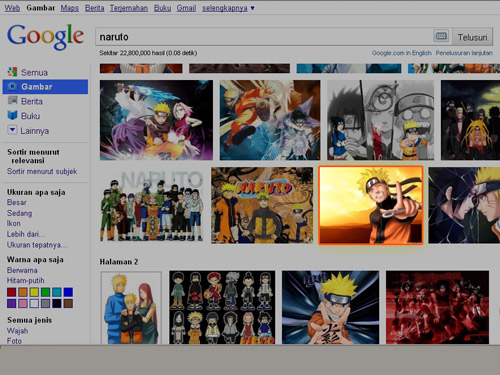
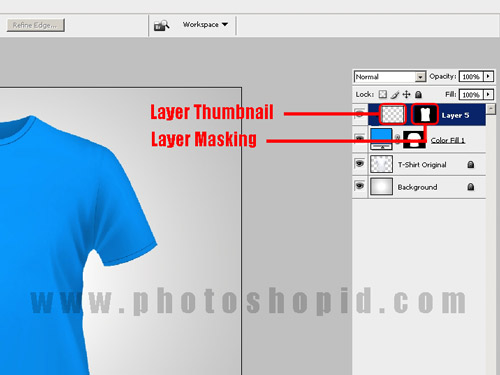


Layer T-Shirt Original : Layer ini saya lock agar tidak terjadi ketidak sengajaan perubahan pada layer ini.
Layer Color Fill 1 : Klik 2X pada Layer Thumbnail Layer Color Fill 1 untuk mengganti warna dasar t-shirt atau kaos yang akan kita design
Layer 5 : Pada Layer ini nantinya akan kita isi dengan gambar desain kaos
STEP 2

untuk mengubah warna dasar kaos silahkan klik 2X pada Layer Color Fill
1. lalu pilih dan sesuaikan warna dasar dengan warna kaos yang akan kita
buat nantinya
STEP 3
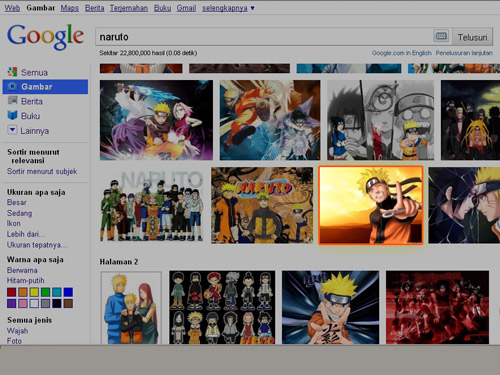
Memasukkan Gambar ke dalam design kaos. disini saya contohkan dengan Gambar Naruto
yang saya search di mbah google. buka gambar yang telah di Download ke
dalam kanvas kerja Photoshop. lalu tekan (Ctrl+A) untuk menyeleksi
seluruh Layer Gambar Naruto kemudian tekan (Ctrl+C) untuk memerintahkan
Photoshop agar melakukan Copy pada Layer Tersebut. lalu tutup saja
Kanvas kerja Gambar Naruto dengan menekan (Ctrl+W). beralih ke PSD
t-shirt_layout. klik Thumbnail pada Layer 5 ingat ya.... Layer Thumbnail
nya yang di klik. kenapa... karna kita akan memasukkan Gambar Naruto
pada Layer Thumbnail bukan Layer Masking di Layer 5. Oke.
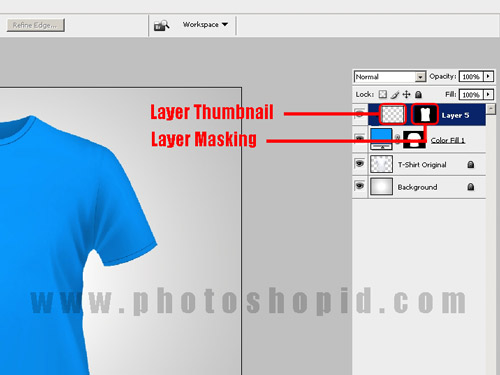
Tekan (Ctrl+V) untuk mempastekan Perintah Copy yang telah kita lakukan.
sekarang Layer Thumbnail Layer 5 Telah Terisi dengan Gambar Naruto,
sesuaikan Gambar Naruto ini menurut selera anda, dengan menekan (Ctrl +
T) lalu tarik ujung nya dengan menahan tombol (Alt+Shift) pada Keyboard

Setelah dirasa posisinya pas tekan ENTER untuk mengakhiri Free
Transform, Finishing kita bisa sesuaikan kembali warna dasar kaos dengan
warna gambar Naruto, klik kembali Layer Color Fill, dan berikan warna
kuning untuk warna dasr kaos, agar warna kaos dan warna gambar naruto
tampak selaras. hasil akhir nya kira-kira seperti ini :

Langganan:
Postingan (Atom)

